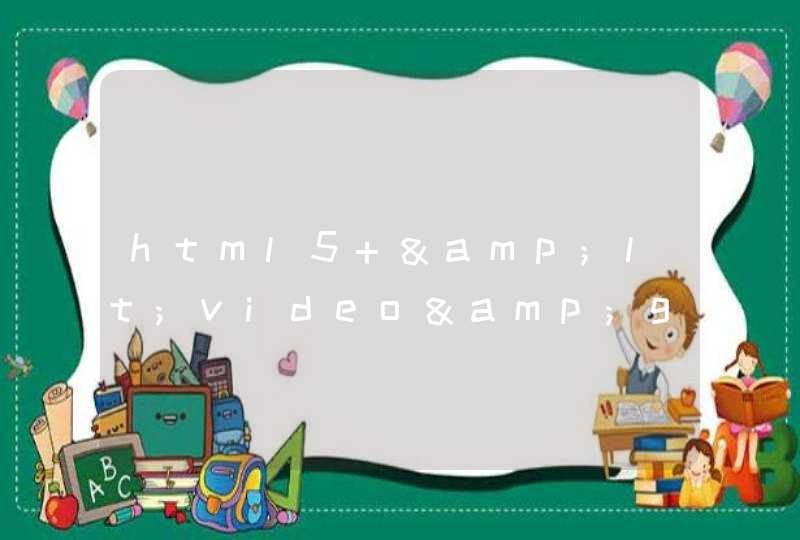电脑设置密码的具体步骤如下:
1、点击电脑上的开始按钮,再点击设置;
2、点击电脑设置对话框中的账户;
3、页面打开后,.点击登录选项,然后中找到密码选项并点击;
4、如果电脑之前没有设置过密码,直接点击添加开始为电脑设置密码;
5、输入并确认自己需要设置的密码,以及填写上密码提示,然后点击下一步,接着点击完成即可。
若已设置过密码,需要更改密码,则点击密码选项后,点击更改;输入当前密码,点击下一步;在填写并确认新密码,完成接下来的步骤即可。
温馨提示:如不再想要密码,则重复更改密码的前2步骤,在第3步中直接点击下一步-完成即可。
一、系统中设置用户密码的方法:开始→控制面板→用户帐户→选择你的帐户→创建密码→输入两遍密码→按“创建密码”按钮即可。
如果要取消密码,只要在第2步要求输入新密码时直接回车即可。
二、系统中设置启动密码的方法:
Windows XP除了可以在控制面板的用户帐户里设置“用户密码”来确保系统安全外,系统还提供了一个更安全有效的“系统启动密码”,这个密码在开机时先于“用户密码”显示,而且还可以生成钥匙盘。如果你设置了“系统启动密码”,系统就更安全了。Windows XP设置“系统启动密码”的方法如下:
单击“开始”“运行”,在“运行”对话框中输入“Syskey”(引号不要输入),按“确定”或回车,弹出“保证Windows XP帐户数据库的安全”对话框,在对话框中点击“更新”按钮,弹出“启动密码”对话框,选中“密码启动”单选项,在下面输入系统启动时的密码,按“确定”按钮即可。
要取消这个系统“启动密码”,按上面的操作后在“启动密码”对话框中选中“系统产生的密码”,再选中下面的“在本机上保存启动密码”即可,确定后启动密码就会保存到硬盘上,下次启动时就不会出现启动密码的窗口了。
“启动密码”在出现登录画面之前显示,只有输入正确的启动密码后,才会显示登录画面,用户才能输入用户名和登录密码完全登录系统。如此,系统就有二重密码保护。